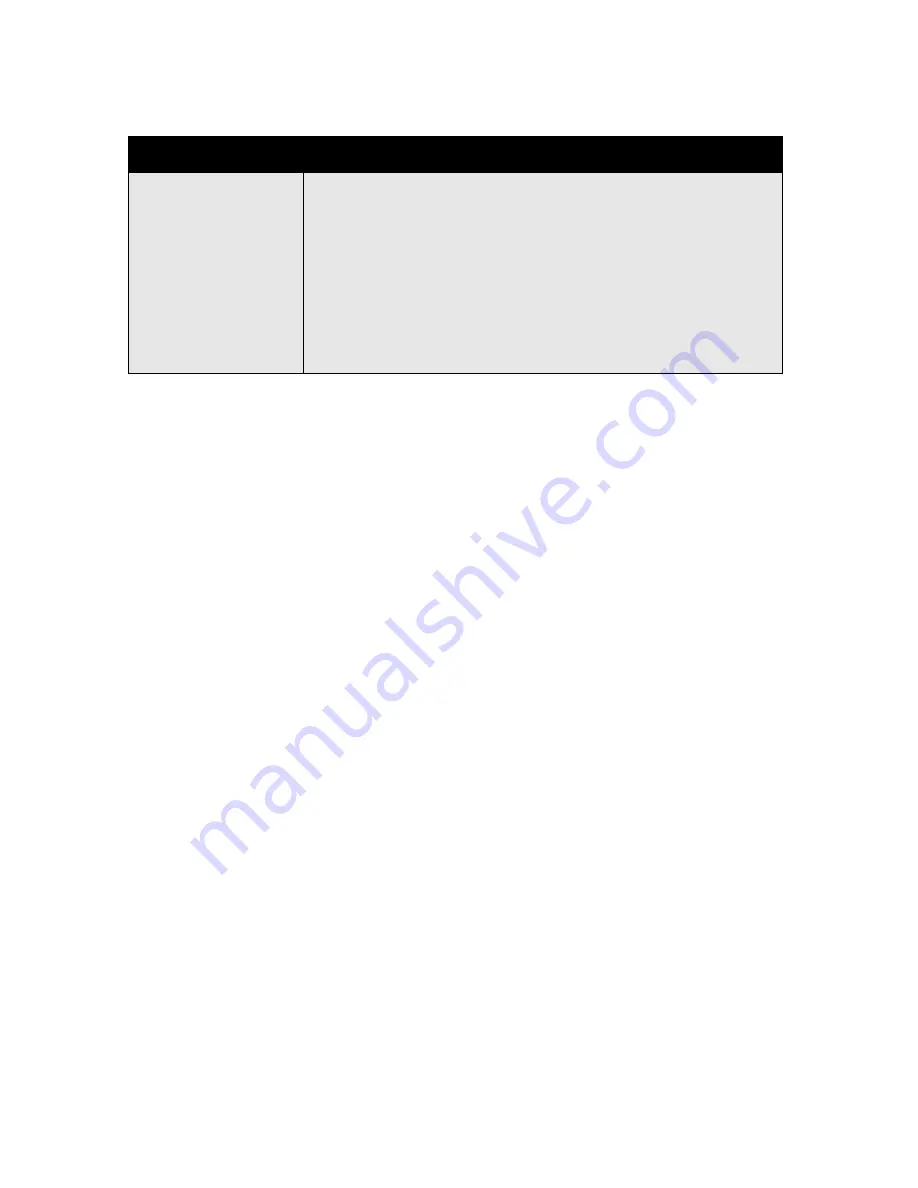
Farbdrucker Phaser 7500
Benutzerhandbuch
100
Hinweis:
„Drucken mit“-Aufträge werden bei Druckern, die über AppleTalk oder USB angeschlossen
sind, nicht unterstützt.
Drucken oder Löschen von geschützten Druckaufträgen
Wenn ein geschützter Druckauftrag gedruckt oder gelöscht werden soll, muss auf dem Bedienfeld das
vierstellige Passwort eingegeben werden:
1.
Walk-Up-Funktionen
>
Walk-Up-Druck
auswählen und dann
OK
antippen.
2.
Geschützte Druckaufträge
auswählen und dann
OK
antippen.
3. Benutzernamen auswählen und dann
OK
antippen.
4. Erste Ziffer des numerischen Passworts auswählen und dann
OK
antippen, um die Ziffer zu bestätigen.
5. Schritt 4 für die zweite, dritte und vierte Ziffer wiederholen.
Hinweis:
Wenn in das Feld
Passwort
des Treibers ein Passwort mit weniger als vier Ziffern
eingegeben wird, muss dem Passwort die entsprechende Anzahl von Nullen vorangestellt werden,
damit insgesamt vier Stellen auf dem Bedienfeld angezeigt werden. Wenn z. B.
222
im Treiber
eingegeben wurde, muss auf dem Bedienfeld
0222
eingegeben werden. Mit der Taste
Zurück
kann
zu den zuvor eingegebenen Ziffern zurückgesprungen werden.
6. Wenn mehrere geschützte Druckaufträge mit diesem Passwort übermittelt wurden, den
gewünschten Auftrag bzw.
Alle
auswählen und
OK
antippen.
7.
Drucken und löschen
oder
Löschen
auswählen und dann
OK
antippen, um den Auftrag zu drucken
oder zu löschen.
Drucken oder Löschen von persönlichen Druckaufträgen
Zum Drucken oder Löschen eines persönlichen Druckauftrags den Benutzernamen auf dem Bedienfeld
auswählen:
1.
Walk-Up-Funktionen
>
Walk-Up-Druck
auswählen und dann
OK
antippen.
2.
Persönliche Druckaufträge
auswählen und dann
OK
antippen.
3. Benutzernamen auswählen und dann
OK
antippen.
4.
Drucken und löschen
oder
Löschen
auswählen und dann
OK
antippen, um alle persönlichen
Druckaufträge zu drucken oder zu löschen.
Mac OS X (Version 10.3
und höher)
1.
Im Dialogfenster
aus der Dropdown-Liste
Druckauftragsarten
die Option
Drucken mit
auswählen.
2.
In das Feld
Numerisches Passwort
eine vierstellige Zahl zwischen
0000
und
9999
eingeben und auf die Schaltfläche
Einstellen
klicken.
3.
Aus der Liste auf der linken Seite einen persönlichen gespeicherten Auftrag
oder einen freigegebenen gespeicherten Auftrag auswählen, der
zusammen mit dem aktuellen Auftrag gedruckt werden soll, und dann auf
die Schaltfläche
Nach rechts
klicken.
4.
Um die Druckreihenfolge der Aufträge zu ändern, in der Liste rechts einen
zu verschiebenden Auftrag auswählen. Dann auf die Schaltfläche
Nach
oben
oder
Nach unten
klicken.
Betriebssystem
Schritte
Summary of Contents for PHASER 7500
Page 8: ...Inhalt Farbdrucker Phaser 7500 Benutzerhandbuch 8 ...
Page 24: ...Funktionen Farbdrucker Phaser 7500 Benutzerhandbuch 24 ...
Page 102: ...Drucken Farbdrucker Phaser 7500 Benutzerhandbuch 102 ...
Page 112: ...Wartung Farbdrucker Phaser 7500 Benutzerhandbuch 112 ...
Page 152: ...Fehlerbehebung Farbdrucker Phaser 7500 Benutzerhandbuch 152 ...
















































